
El almacenamiento de tu dispositivo Android se está quedando justo, ¿verdad? Las fotos, videos, juegos y aplicaciones acumulan espacio rápidamente, dificultando el funcionamiento fluido del sistema. Afortunadamente, existe una solución sencilla y efectiva: mover algunas aplicaciones a tu tarjeta microSD. Esto libera espacio vital en tu memoria interna y puede mejorar la velocidad de carga de ciertas aplicaciones, especialmente si la tuya está llena. En trucosde.net, te guiaremos paso a paso para lograrlo sin complicaciones.
La transferencia de aplicaciones a la tarjeta SD no solo te ayuda a optimizar el espacio, sino que también puede contribuir a prolongar la vida útil de tu dispositivo. Al reducir la carga en la memoria interna, se disminuye el estrés del procesador y, por ende, se reduce la generación de calor. Además, algunas aplicaciones se comportan mejor cuando están instaladas en la tarjeta SD, especialmente aquellas que necesitan acceso rápido a los archivos. ¡Sigue leyendo para descubrir cómo hacerlo!
1. Verificación de la Tarjeta SD
Antes de empezar a mover aplicaciones, es crucial verificar que tu tarjeta microSD esté correctamente instalada y formateada. Asegúrate de que el lector de tarjetas esté funcionando correctamente. Si tienes problemas para que el dispositivo reconozca la tarjeta, intenta reiniciarlo. Si sigue sin funcionar, puede que la tarjeta esté dañada o sea incompatible.
Para comprobar la formato de la tarjeta, ve a Ajustes > Almacenamiento. Deberías ver tu tarjeta microSD listada. Toca sobre ella y, luego, selecciona «Formatear». Este proceso borrará todos los datos de la tarjeta, así que asegúrate de hacer una copia de seguridad antes de proceder. Se recomienda utilizar el formato FAT32, ya que es el más compatible con la mayoría de los dispositivos Android. Este paso es fundamental para asegurar una instalación correcta.
2. Encendido del Modo Desarrollador
Para mover aplicaciones a la tarjeta SD, necesitas habilitar el modo desarrollador en tu dispositivo Android. Este modo te da acceso a opciones avanzadas del sistema. La ubicación exacta para encontrar esta opción puede variar ligeramente según la marca y el modelo de tu teléfono, pero generalmente se encuentra en: Ajustes > Acerca del teléfono > Información de software.
Toca repetidamente en el número de compilación (normalmente en la parte inferior de la pantalla) hasta que aparezca un mensaje indicando que te has convertido en desarrollador. Luego, regresa a Ajustes y busca «Opciones de desarrollador». En esta sección, encontrarás la opción para activar «Depuración USB» y otras opciones de configuración avanzadas.
3. Moviendo Aplicaciones Individualmente
Una vez habilitado el modo desarrollador, puedes comenzar a mover aplicaciones a la tarjeta SD. Ve a Ajustes > Almacenamiento > Aplicaciones. Selecciona la aplicación que deseas mover y toca «Menú» (generalmente representado por tres puntos verticales). Elige la opción «Mover a SD» o «Mover a la tarjeta microSD». El sistema te preguntará si estás seguro de que quieres hacer la operación, así que confirma tu decisión.
Este proceso puede tardar unos minutos, dependiendo del tamaño de la aplicación y la velocidad de tu tarjeta microSD. Es importante tener paciencia y no interrumpir el proceso. Una vez que la aplicación se haya movido a la tarjeta SD, se eliminará de la memoria interna. Repite este proceso para cada aplicación que quieras transferir.
4. Moviendo Aplicaciones en Lotes (Método Alternativo)
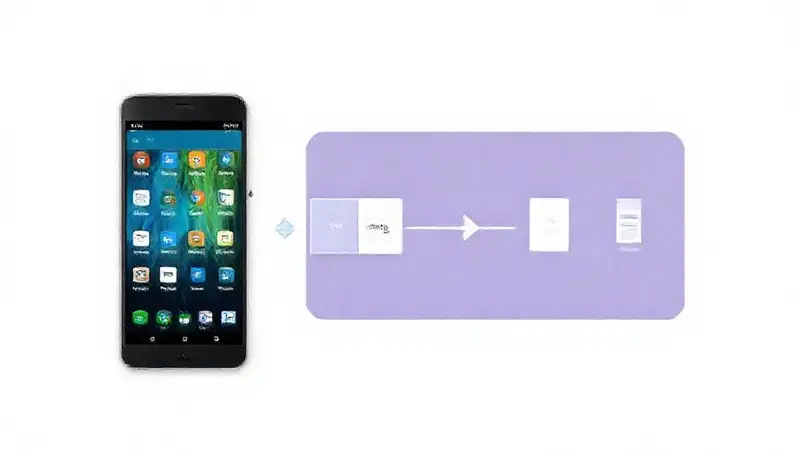
Aunque el método anterior es el más común, también existen aplicaciones de terceros que te permiten mover múltiples aplicaciones a la tarjeta SD en un solo pase. Estas aplicaciones, disponibles en la Google Play Store, pueden agilizar el proceso de transferencia y son especialmente útiles si tienes muchas aplicaciones que deseas mover.
Al utilizar estas aplicaciones, asegúrate de elegir una de buena reputación con muchas reseñas positivas. Lee detenidamente los permisos que solicita la aplicación antes de instalarla. Algunas aplicaciones pueden requerir acceso a ciertas funciones del sistema, así que ten cuidado al concederlos. Sigue las instrucciones de la aplicación para seleccionar las aplicaciones que deseas mover.
5. Desinstalando Aplicaciones (Opcional)
Después de mover las aplicaciones a la tarjeta SD, puedes optar por desinstalar las versiones originales que estaban en la memoria interna. Esto liberará aún más espacio y reducirá la cantidad de aplicaciones que se ejecutan en segundo plano. Para desinstalar una aplicación, ve a Ajustes > Almacenamiento > Aplicaciones, selecciona la aplicación que deseas desinstalar y toca «Desinstalar».
Recuerda que al desinstalar una aplicación, perderás todos los datos y configuraciones asociadas. Si necesitas recuperar la aplicación en el futuro, deberás volver a instalarla desde Google Play Store. Es importante evaluar si la desinstalación es realmente necesaria o si prefieres mantener la aplicación en la memoria interna para facilitar su reinstalación.
Conclusión
Mover aplicaciones a la tarjeta SD en dispositivos Android es una estrategia eficaz para liberar espacio en la memoria interna y optimizar el rendimiento del dispositivo. Siguiendo los pasos descritos, podrás disfrutar de un funcionamiento más fluido y prolongar la vida útil de tu teléfono. Asegúrate de verificar la tarjeta microSD, habilitar el modo desarrollador y utilizar el método de transferencia adecuado según tus necesidades.
Considera que este proceso requiere un poco de cuidado y paciencia, pero los beneficios a largo plazo superan con creces los pequeños inconvenientes. Experimenta con diferentes aplicaciones y métodos para encontrar el que mejor se adapte a tu dispositivo y a tus preferencias. ¡Esperamos que estos consejos te ayuden a mantener tu dispositivo Android funcionando a la perfección!